Excle入门教程
最近在使用Excle的时候,发现有很多操作不太会。在csdn查阅的时候,发现既然都没有好的excle入门教程,于是写一篇文章,希望能够帮助到大家!**文章内容较多,可以在右侧目录直接找自己需要的部分查看。**文章会持续更新,欢迎大家点赞,收藏!
EXCEL 实用技巧系列
**一。将单元格复制成图片:
**1 选择区域
2 按住SHIFT不放,点击编辑/复制图片
3 按自己的要求在弹出的对话框里选择
4 确定
**二。如何使用照相机
**你可以在菜单栏上单击右键,选择自定义,然后在命令-工具-照相机,将照相机拖动到工具栏,可以用他来拍你所想要拍的东西。
三。将以“元”为单位的数变为以“万元”为单位
只需在一单元格中输入10000,复制,再选定转换范围,右击“选择性粘贴”-数值(复选 “除”)即可!
**四.多个单元格输入同一数据
** 想要在多个单元格输入同一数据,先选中所需填写的单元格,然后用键盘输入,最后用Ctrl+Enter即可
**五。隐藏单元格内容的方法
**1。设置单元格格式为“;;;”(三个分号)
2。设置单元格格式-〉保护,把隐藏钩上。
3。保护工作表
这样无论在单元格里还是在编辑框里都看不见单元格内容了。
**六。巧用Excel状态栏
**右键点击状态栏,可以选择均值,计数,计数值(只计包含数值的单元格),最大值,最小值或求和。当你在工作表中选定单元格后,在状态栏就会出现相应的提示。
**七。快速粘贴
**复制所选单元格内容后,再选择目标单元格,再直接回车即可实现快速粘贴!
**八。快速缩放显示比例
**如果鼠标是带滚轮的,在excel中按住ctrl+向上滚轮,显示比例就会放大,向下滚轮则比例会缩小。
[To quickly increase or decrease the screen magnification percentage:
\1. Select a cell.
\2. Press Ctrl, and roll the mouse wheel forward (to increase the magnification) or backward (to decrease it).]
**九。输入公式的两种方法
**1.常规输入:”=“+内容
2.不用”=“,在公式前加”+“号或"-"号,例如 -27 + 14 **;+B2 + B3
**(There is one other way that you can enter formulas into Excel: through the use of an implied equal sign. You do this by prefacing the formula with a plus sign or a minus sign)
十。剪贴板的使用1.按编辑-OFFICE剪贴板 (From the edit menu, select office Clipboard)
2.按ctrl+c+c 键,打开剪贴板,就可以管理并使用以前复制过的信息(use the keyboard shortcut Ctrl+C+C to open the Task Pane dialog box, which contains the copied ranges (up to 24) that have been saved to memory.)
十一。隐藏分类汇总分级按钮(Hiding Subtotal Level Buttons)
隐藏时按 Ctrl+8.重新显示时再按Ctrl+8(To hide the Subtotal level buttons:Press Ctrl+8. To redisplay the Subtotal level buttons:Press Ctrl+8 again.)
**十二。快速删除分类汇总(To quickly remove subtotals:)
**方法一
1.选择分类汇总区域中的任一单元格,后选数据-排序( Select any cell in the List and click Sort Ascending or Sort Descending.)
\2. 点确定(Click OK in the dialog message box.)
方法二
\1. 选数据-分类汇总(From the Data menu, select Subtotals).
\2. 点全部删除(Click Remove All).
**十三.快速选定不连续单元格
**按下组合键“Shift+F8”,激活“添加选定”模式,此时工作簿下方的状态栏中会显示出“添加”字样,以后分别单击不连续的单元格或单元格区域即可选定,而不必按住Ctrl键不放。
**十四.奇特的F4键
**Excel中有一个快捷键的作用极其突出,那就是F4键。作为“重复”键,F4键可以重复前一次操作,节省了选择菜单的时间。
**十五。打印图表(忽略其他数据)**选择要打印的图表,然后选“文件”-页面设置-图表,选其中的“打印预阅”即可。
EXCEL 表头制作-----斜线上下文字的填充方法
一共三种方法
1。利用文本框
2。利用ALT+ENTER,自动换行
3。利用上下标
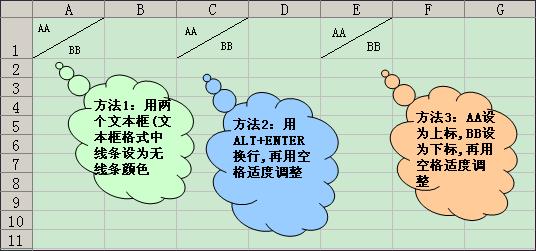
EXCEL 斜向标题的制作
朋友们有时在一张EXCEL表中会发现标题行单元格是倾斜显示的,下面我告诉大家制作过程
![20070701_285c3aaddfffca421083gfb88tegepc6[1].gif](https://img-blog.csdnimg.cn/img_convert/9c88c8110f72cd9b7346cb3727b6b12d.png)
EXCEL 锁定同一单元格
有时,我们为了测试某个公式,需要在某个单元格内反复输入多个测试值。但是,每次输入一个值后按下Enter键查看结果后,活动单元格就会默认移到下一个单元格上,必须用鼠标或上移箭头重新选定原单元格,极不方便。解决这个问题的一个好方法就是:
(1).先选中这个单元格
(2).按住ctrl键的同时用鼠标左键单击此单元格

![20070627_c014d9202fe20d736005xqby5k7t7vj3[1].gif](https://img-blog.csdnimg.cn/img_convert/0f9f089f030422629898e0f3d6fcf70a.png)
EXCEL 同时显示某一单元格的公式及结果
To display formulas and values of the same cells:
\1. From the Window menu, select New Window.(窗口–新建窗口)
\2. From the Window menu, select Arrange.(窗口–重排窗口)
\3. Select the Horizontal option button and click OK.(排列方式–水平重排)
\4. Select one of the two windows and press Ctrl+--the key to the left of the number 1.(选择一个窗口, 按Ctrl+)
To move between windows, press Ctrl+Tab or Ctrl+F6.(按CTRL+TAB或ctrl+F6在窗口之间切换)
![20070731_f0fd61464177f4777b668ggt2bsvfmdi[1].jpg](https://img-blog.csdnimg.cn/img_convert/25c5c4d3c9766fd43db97e5cf482ff5c.png)
**扩展:**有时我们需要把一个工作簿中不同的工作表的内容来对照着看,我们也可以使用上面的方法(步骤1-3):打开“窗口”菜单,单击“新建窗口”命令,为当前工作簿新建一个窗口,注意现在的标题栏上的文件名后面就多了一个“:2”,表示现在是打开的一个工作簿的第二个窗口。 打开“窗口”菜单,单击“重排窗口”命令,选择一个窗口排列的方式,选中“当前活动工作簿的窗口”前的复选框,单击“确定”按钮。
EXCEL 查找及替换的使用
1.编辑-查找;替换或按CTRL+F(查找);CTRL+H(替换)
2.查找范围可以是选定的单元格区域、工作表或工作簿
3.在输入查找内容时,可以使用问号(?)和星号()作为通配符,以方便查找操作。问号(?)代表一个字符,星号()代表一个或多个字符。
4.查找问号(?)和星号(*)呢?只要在这两个字符前加上波浪号(~)就可以了。
5.如果要在工作表中查找或替换波形符,必须键入双波形符 (~~)
6.在2002版以上版本中,可以利用“格式”进行查找及替换.(In Excel 2002 & Excel 2003, use the Find/Find and Replace based on Format )
![20070731_049decf095ef9efb6e11g74yx7y2yqjf[1].gif](https://img-blog.csdnimg.cn/img_convert/056b5ce379ede28f447a2051ef94a9d9.png)
EXCEL 检查数据是否在指定范围的一种方法
定义数据有效性结合公式审核,可以检查已录入的数据是否在指定范围之内。
![20070623_2c51d5c3230357d8df9cylzzx5jsupxl[1].gif](https://img-blog.csdnimg.cn/img_convert/6070ec27ab2384767e0df86bea4f8e05.png)








 最低0.47元/天 解锁文章
最低0.47元/天 解锁文章















 1012
1012











 被折叠的 条评论
为什么被折叠?
被折叠的 条评论
为什么被折叠?








